

|
MathType是強(qiáng)大的數(shù)學(xué)公式編輯器,與常見的文字處理軟件和演示程序配合使用,能夠在各種文檔中加入復(fù)雜的數(shù)學(xué)公式和符號,可用在編輯數(shù)學(xué)試卷、書籍、報刊、論文、幻燈演示等方面,是編輯數(shù)學(xué)資料的得力工具。 在使用MathType編輯公式時,有時將最簡單的表達(dá)式變成Word文檔也會出現(xiàn)一些問題。比如MathType豎式。下面介紹MathType豎式的一些編輯方法。 步驟如下: 步驟一:在MathType底線與頂線模板中選擇底線模板。 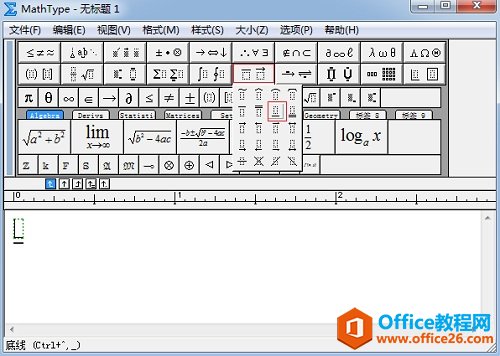 ? ?在底線與頂線模板中選擇底線模板 步驟二:輸入第一個加數(shù)或者減數(shù)(乘數(shù)、被除數(shù))。輸入混合數(shù)字后按下Tab鍵,插入點(diǎn)(或十字光標(biāo))會跳到虛框外部。 步驟三:按下回車鍵,輸入“+”,繼續(xù)輸入第二個加數(shù)加數(shù)或者減數(shù)(乘數(shù)、除數(shù))。 步驟四:將光標(biāo)放在輸入框外部,但是仍然在底線模板的里面,選擇“格式”——“右對齊”。 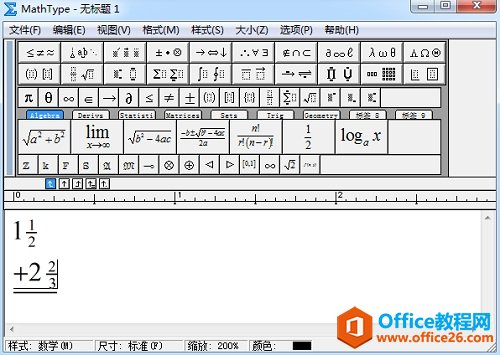 ? ?將加數(shù)對齊 步驟五:將光標(biāo)放到整個底線模板的外部,按下回車鍵。輸入豎式結(jié)果。 步驟六:選擇“格式”——“右對齊”。 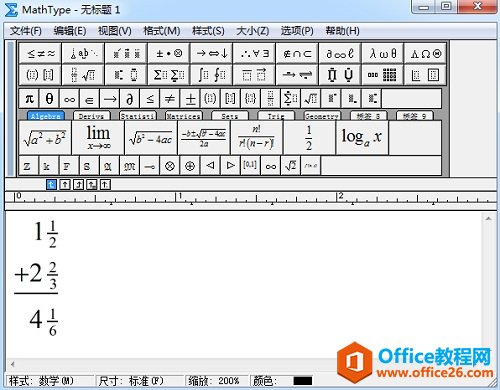 ? ?輸入結(jié)果并右對齊 這樣就完成了MathType豎式的輸入過程。如果你需要更多的加數(shù)(減數(shù)、乘數(shù)、除數(shù)),只需要重復(fù)步驟二和步驟三,你還可以在加號或者減號之前增加間距。如果你經(jīng)常使用這個算式,你也可以將這個表達(dá)式拖入保存到MathType工具欄中。 |
溫馨提示:喜歡本站的話,請收藏一下本站!